在vscode中配置python单元测试的关键在于正确设置pytest和相关参数。首先,安装python扩展和pytest库;其次,配置settings.json文件启用pytest并指定工作目录;接着,编写符合命名规范的测试用例;最后,通过侧边栏或右键菜单运行测试。若测试未被发现,需检查文件名、类/函数名是否以test开头,workingDirectory是否正确,以及子目录是否包含__init__.py文件。调试测试用例可通过设置断点并在launch.json中配置调试器实现。此外,使用pytest.ini文件可自定义行为,如修改测试文件匹配规则或添加命令行选项生成覆盖率报告。
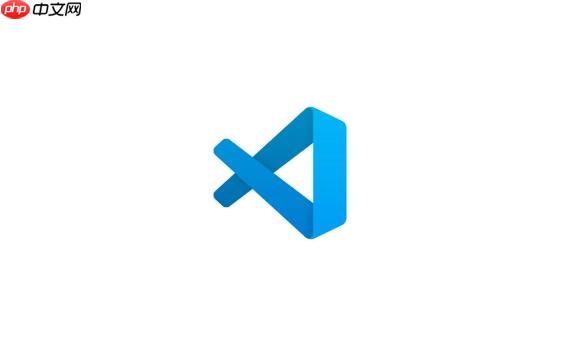
配置Python单元测试,特别是使用pytest框架,在vscode中其实挺简单,关键在于正确配置测试发现和运行的参数,让VSCode能顺利找到并执行你的测试用例。

解决方案
-
安装必要的扩展: 首先,确保你安装了VSCode的Python扩展。这是基础,没有它,很多功能都无法正常使用。此外,可以考虑安装pytest扩展,虽然不是必须,但能提供一些额外的pytest集成功能,比如更友好的测试结果展示。
立即学习“Python免费学习笔记(深入)”;
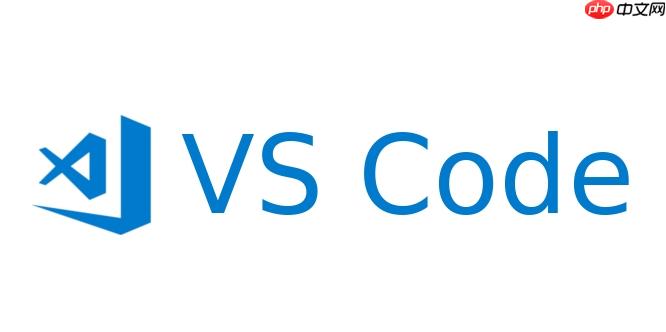
-
安装pytest: 在你的Python环境中安装pytest。打开终端,输入 pip install pytest。如果你的项目使用了虚拟环境,记得先激活虚拟环境。
-
配置settings.json: 这是核心步骤。打开VSCode的设置(File -> Preferences -> Settings),搜索Python › Testing。你需要配置以下几个关键设置:
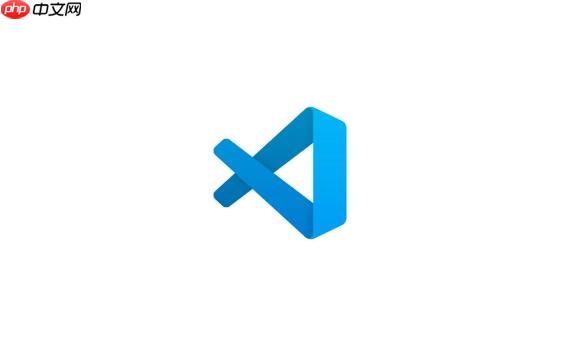
- Python › Testing: Testing Enabled: 确保这个选项是勾选的。
- Python › Testing: Pytest Enabled: 勾选,启用pytest作为测试框架。
- Python › Testing: Working Directory: 设置你的项目根目录。这告诉VSCode从哪里开始寻找测试文件。
- Python › Testing: Pytest Path: 如果pytest没有在你的默认路径下,你需要指定pytest的可执行文件路径。通常情况下,VSCode会自动检测到,但如果不行,手动指定一下。
- Python › Testing: AutodiscoveryEnabled: 启用自动发现测试。
也可以直接编辑settings.json文件,加入以下内容:
{ "python.testing.pytestEnabled": true, "python.testing.unittestEnabled": false, "python.testing.workingDirectory": "${workspaceFolder}", } -
编写测试用例: pytest默认会查找以test_*.py或*_test.py命名的文件,以及类和函数名以test开头的测试用例。例如:
# test_example.py def add(x, y): return x + y def test_add(): assert add(1, 2) == 3 assert add(0, 0) == 0 assert add(-1, 1) == 0
-
运行测试: 配置完成后,VSCode会在侧边栏显示测试面板。点击运行按钮,就可以执行你的测试用例了。你也可以在代码编辑区右键,选择 “Run Test” 来运行单个测试用例。
为什么VSCode的测试发现功能找不到我的测试用例?
这可能是最常见的问题。检查以下几点:
- 文件名和函数/类名是否符合pytest的命名规范? 确保你的测试文件以test_*.py或*_test.py命名,测试函数或类以test开头。
- settings.json中的workingDirectory是否正确? 确保指向你的项目根目录。
- 是否有__init__.py文件? 如果你的测试用例分布在多个子目录中,确保每个子目录都有一个__init__.py文件,即使它是空的。这能让Python将这些目录识别为包。
- 确认pytest已经正确安装在当前所使用的Python环境中。 激活虚拟环境,然后使用pip list确认pytest存在。
如果以上都检查过了,仍然有问题,尝试重启VSCode,有时候能解决一些玄学问题。
如何调试pytest测试用例?
调试测试用例是提高效率的关键。VSCode提供了强大的调试功能,可以让你单步执行测试代码,查看变量值,定位问题。
-
设置断点: 在你想要调试的代码行设置断点。
-
启动调试: 在VSCode的调试面板(Run and Debug)中,选择 “Python: Current File (Integrated Terminal)” 或类似的配置。如果没有,点击 “create a launch.json file” 创建一个。
-
修改launch.json: 确保launch.json文件中配置了正确的Python解释器和要调试的文件。一个简单的launch.json配置可能如下所示:
{ "version": "0.2.0", "configurations": [ { "name": "Python: Current File (Integrated Terminal)", "type": "python", "request": "launch", "program": "${file}", "console": "integratedTerminal", "justMyCode": false, "env": { "PYTHONPATH": "${workspaceFolder}" } } ] }justMyCode设置为false可以让你调试第三方库的代码,PYTHONPATH确保VSCode能找到你的项目代码。
-
运行调试: 点击调试面板的绿色箭头,启动调试。VSCode会在断点处暂停,你可以使用调试工具栏上的按钮来单步执行、跳过、继续等。
如何使用pytest.ini文件配置pytest行为?
pytest.ini文件允许你自定义pytest的行为,比如指定测试文件的命名规则、添加命令行选项等。
-
创建pytest.ini文件: 在你的项目根目录下创建一个名为pytest.ini的文件。
-
配置pytest.ini: 在pytest.ini文件中,你可以添加各种配置选项。例如,指定测试文件的命名规则:
[pytest] python_files = test_*.py *_test.py check_*.py
或者添加命令行选项:
[pytest] addopts = --cov=my_module --cov-report term-missing
这个例子中,addopts添加了–cov选项,用于生成代码覆盖率报告。my_module是你要测试的模块名,term-missing表示在终端显示缺失覆盖的代码行。
pytest.ini文件可以极大地简化你的测试配置,提高测试效率。



















